¿Cómo convertir rápidamente la hora UTC/GMT a la hora local?
La gestión de proyectos globales o la colaboración entre regiones a menudo implica trabajar con diferentes zonas horarias. Una necesidad común es convertir la hora estándar UTC (Tiempo Universal Coordinado) o GMT (Hora Media de Greenwich) a tu zona horaria local, especialmente al analizar registros, coordinar reuniones o procesar conjuntos de datos internacionales importados en Excel. La conversión precisa de zonas horarias es esencial para garantizar que los horarios estén alineados, los datos se interpreten correctamente y la comunicación fluya sin problemas entre los equipos globales. En este tutorial, aprenderás varios enfoques prácticos para calcular y convertir la hora local desde la hora UTC/GMT en Excel, incluyendo soluciones tanto manuales como automatizadas: fórmulas, la función Asistente de fórmulas en Kutools para Excel, macros VBA para conversiones masivas y métodos integrados de Power Query para procesar grandes conjuntos de datos importados.
Convertir la hora UTC/GMT a la hora local con fórmulas
Convertir la hora UTC/GMT a la hora local con Kutools para Excel
Convertir la hora UTC/GMT a la hora local con fórmulas
Supongamos que necesitas convertir la hora GMT a la hora local de una ciudad específica, como Tokio, que está 9 horas por delante del GMT. Las fórmulas de Excel proporcionan una manera sencilla y flexible de realizar esta conversión, especialmente para un pequeño número de entradas o cuando solo son necesarios ajustes ocasionales. A continuación, se describen los pasos para lograrlo:
1. En una celda en blanco (por ejemplo, A2), ingresa o pega la hora GMT actual. Puedes obtener fácilmente el último GMT desde este reloj mundial si es necesario.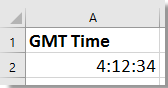
2. En otra celda, introduce una de las siguientes fórmulas y presiona Enter. Estas fórmulas calcularán la hora local basada en la diferencia horaria. Consulta la captura de pantalla para ilustración:
=A2 + TIME(9,0,0)=A2 + (9 / 24)
Consejos:
(1) En las fórmulas anteriores, el número "9" refleja cuántas horas más adelantada está tu hora local en comparación con el GMT. Para otras zonas horarias, simplemente reemplaza "9" con la diferencia horaria apropiada. Si tu hora local está detrás del GMT, sustituye "+" por "-". Por ejemplo, para convertir a la hora de Nueva York, que normalmente está 5 horas detrás del GMT, usa "-5" en su lugar.
(2) La segunda fórmula devuelve un valor numérico (decimal) que representa una fracción de un día de 24 horas. Para mostrar esto en un formato de hora estándar, selecciona la celda de resultado, luego en la pestaña Inicio, utiliza Formato de número > Hora para aplicar un formato de hora. Esto asegura que el valor decimal se muestre como horas y minutos.
(3) Para múltiples conversiones, puedes ingresar diferentes valores GMT en una columna (por ejemplo, A2:A10) y copiar la fórmula hacia abajo para procesar toda una lista de horas eficientemente. Ten en cuenta las combinaciones de fecha y hora; si el GMT incluye una fecha y el ajuste de hora local causa un cambio de fecha (cruce de medianoche), la fórmula se actualizará en consecuencia.
Escenario aplicable: Este método directo de fórmulas es ideal para conversiones rápidas o pequeños conjuntos de datos donde ya conoces la diferencia horaria. Sin embargo, para zonas horarias más complejas o que cambian con frecuencia, o si tu conjunto de datos es muy grande, considera las soluciones más automatizadas a continuación.
Solución de problemas: Si encuentras resultados inesperados, confirma que tu valor GMT es un valor de tiempo real de Excel o un valor de fecha y hora (no almacenado como texto). Si la celda muestra #####, probablemente está formateada demasiado estrecha o la salida de la fórmula es negativa debido a un signo incorrecto de la zona horaria. Ajusta la fórmula o el formato de celda según sea necesario.
Convertir la hora UTC/GMT a la hora local con Kutools para Excel
Kutools para Excel ofrece una herramienta intuitiva de Asistente de fórmulas, simplificando muchos cálculos complejos sin la necesidad de memorizar fórmulas. Para convertir la hora GMT o UTC a tu hora local, puedes usar la función incorporada "Agregar horas a una fecha" ofrecida por la característica Asistente de fórmulas de Kutools para Excel. Esta solución es especialmente útil para usuarios que prefieren una interfaz gráfica y quieren evitar la entrada manual de fórmulas, y es adecuada para ajustar elementos individuales o lotes de horas rápidamente y con precisión.
1. Comienza ingresando la hora GMT en una celda en blanco (por ejemplo, A2), y luego selecciona otra celda (por ejemplo, B2) para mostrar la hora local convertida.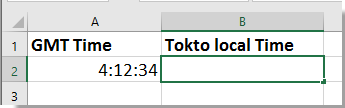
2. Ve a Kutools > Asistente de fórmulas > Asistente de fórmulas. En el cuadro de diálogo emergente "Asistente de fórmulas", elige Agregar horas a una fecha de la lista. Configura los argumentos:
- En el cuadro "Fecha y hora", selecciona la celda con la hora GMT (por ejemplo, A2).
- En el cuadro "Número", ingresa la diferencia horaria en horas entre tu ubicación y el GMT (por ejemplo, ingresa 9 para Tokio, o -5 para Nueva York).
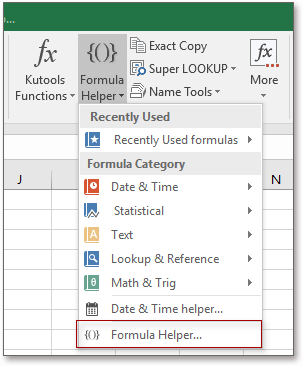
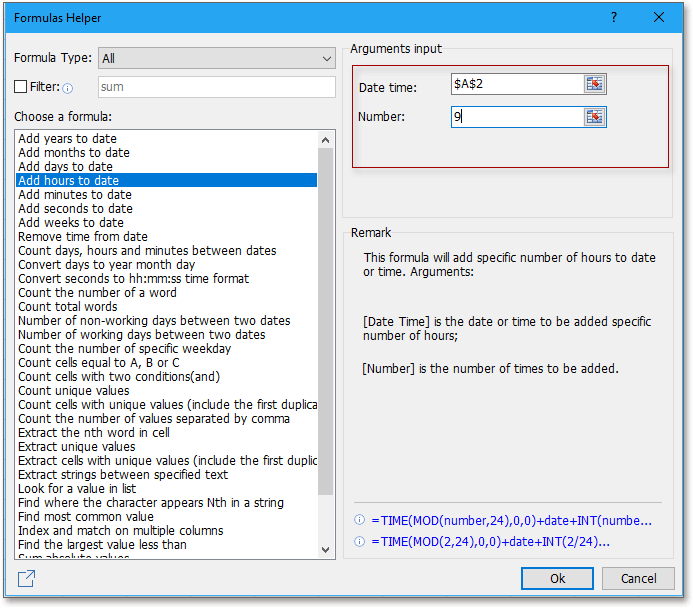
3. Haz clic Aceptar, y el resultado de la hora local se mostrará en la celda seleccionada.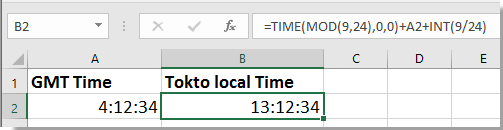
Consejos:
- La función "Agregar horas a una fecha" también puede manejar números negativos — úsalos cuando tu zona horaria local esté detrás del GMT.
- Puedes arrastrar el controlador de relleno para aplicar la función a varias filas para conversiones masivas. Solo asegúrate de que tus columnas de origen y destino estén alineadas.
- Verifica que tus valores de fecha y hora estén correctamente formateados en Excel; si ocurre algún error, verifica el tipo de celda y el formato.
Escenario aplicable: Este enfoque es altamente adecuado para usuarios que no están familiarizados con la sintaxis de las fórmulas o que desean estandarizar el proceso con mínima entrada manual. Es particularmente efectivo para conversiones recurrentes y para trabajar con listas de horas, ya que las características de procesamiento masivo de Kutools hacen que repetir la operación sea fácil.
Solución de problemas: Si el Asistente de fórmulas de Kutools no muestra los resultados esperados, verifica que las celdas seleccionadas hagan referencia a valores de tiempo correctos y válidos. Algunos formatos de fecha personalizados pueden requerir ajustes antes de la conversión.
Demostración: Convertir GMT a hora local usando Kutools para Excel
Las mejores herramientas de productividad para Office
Mejora tu dominio de Excel con Kutools para Excel y experimenta una eficiencia sin precedentes. Kutools para Excel ofrece más de300 funciones avanzadas para aumentar la productividad y ahorrar tiempo. Haz clic aquí para obtener la función que más necesitas...
Office Tab incorpora la interfaz de pestañas en Office y facilita mucho tu trabajo
- Habilita la edición y lectura con pestañas en Word, Excel, PowerPoint, Publisher, Access, Visio y Project.
- Abre y crea varios documentos en nuevas pestañas de la misma ventana, en lugar de hacerlo en ventanas separadas.
- ¡Aumenta tu productividad en un50% y reduce cientos de clics de ratón cada día!
Todos los complementos de Kutools. Un solo instalador
El paquete Kutools for Office agrupa complementos para Excel, Word, Outlook y PowerPoint junto con Office Tab Pro, ideal para equipos que trabajan en varias aplicaciones de Office.
- Suite todo en uno: complementos para Excel, Word, Outlook y PowerPoint + Office Tab Pro
- Un solo instalador, una licencia: configuración en minutos (compatible con MSI)
- Mejor juntos: productividad optimizada en todas las aplicaciones de Office
- Prueba completa de30 días: sin registro ni tarjeta de crédito
- La mejor relación calidad-precio: ahorra en comparación con la compra individual de complementos